DCP-J105
ЧЗВ и отстраняване на неизправности |
Не мога да правя разпечатки без полета.
Моля, проверете следната информация, когато започнете да използвате печат без бели полета.
- за потребители на Windows®:
- за потребители на Mac OS X 10.5 или по-нови:
За потребители на Windows®
ИМАЙТЕ ПРЕДВИД: Стъпките и екраните може да се различават в зависимост от използваната операционна система.
-
Изберете меню Print (печат ) от софтуера, който използвате.
(Стъпките за избор на меню печат варират в зависимост от софтуера, който използвате.) - Кликнете върху свойства или предпочитания.
- Щракнете върху основния раздел и поставете отметка в полето Borderless (без полета ).
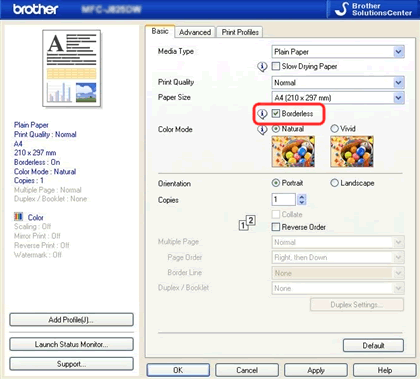
Ако настройките за "размер на хартията", "тип на носителя" и "качество на печат" не отговарят на критериите за печат без полета, квадратчето за отметка "без полета" не е налично.
В зависимост от вашия софтуер, функцията за печат без полета може да не е ефективна. Това е така, защото дори и да е готова настройката на драйвера за печат, може да се предпочете настройката на маржа на софтуера. Когато проверявате предварителния преглед на печата и контролните полета, моля консултирайте се със софтуерния дистрибутор дали зоната за печат може да бъде разширена или не.
За Mac OS X 10.5 или по-нови потребители
, когато използвате печат без полета, моля, използвайте софтуера "Preview", който е свързан с Mac OS X. с този софтуер можете да направите печат без полета на файлове с изображения и PDF файл.
ЗАБЕЛЕЖКА: Стъпките и екраните може да се различават в зависимост от използваната операционна система.
- Изберете Print (печат) от менюто File (файл) и отворете диалоговия прозорец Print (печат).
- Изберете от падащия списък с размери на хартията , която искате да отпечатате, с "(без бели полета)".
- Изберете "скала, за да се поберат" => "попълнете цялата хартия".
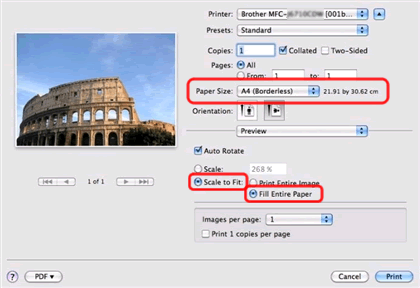
Свързани модели
DCP-130C, DCP-135C, DCP-145C, DCP-150C, DCP-165C, DCP-195C, DCP-330C, DCP-350C, DCP-357C, DCP-365CN, DCP-375CW, DCP-385C, DCP-395CN, DCP-540CN, DCP-560CN, DCP-585CW, DCP-6690CW, DCP-770CW, DCP-J100, DCP-J105, DCP-J125, DCP-J132W, DCP-J140W, DCP-J152W, DCP-J315W, DCP-J4110DW, DCP-J4120DW, DCP-J515W, DCP-J525W, DCP-J552DW, DCP-J715W, DCP-J725DW, DCP-J925DW, DCP-T300, DCP-T310, DCP-T500W, DCP-T510W, DCP-T700W, DCP-T710W, MFC-235C, MFC-240C, MFC-250C, MFC-260C, MFC-290C, MFC-295CN, MFC-440CN, MFC-465CN, MFC-490CW, MFC-5460CN, MFC-5490CN, MFC-5895CW, MFC-6490CW, MFC-6890CDW, MFC-790CW, MFC-J200, MFC-J220, MFC-J2330DW, MFC-J3530DW, MFC-J3930DW, MFC-J430W, MFC-J4410DW, MFC-J4420DW, MFC-J4510DW, MFC-J4620DW, MFC-J470DW, MFC-J5320DW, MFC-J5620DW, MFC-J5720DW, MFC-J5910DW, MFC-J5945DW, MFC-J625DW, MFC-J6510DW, MFC-J6520DW, MFC-J6910DW, MFC-J6920DW, MFC-J6945DW, MFC-J6947DW, MFC-T910DW
